Hvad er videobithastighed, og hvad er dens funktion?
Du har muligvis arbejdet på et par videoer før og stødt på udtrykket bitrate et par gange. Du spekulerer måske på, hvad bitrate er, dens funktion, og hvordan det relaterer til videokvalitet og overordnet brugeroplevelse. Vær ikke urolig; der er så mange læsere som dig, der også er i tvivl. I denne artikel vil vi præsentere omfattende information om video bitrate. Derudover introducerer vi et program, du kan stole på til at ændre din videos bitrate. For at lære mere om dette, fortsæt med at læse.
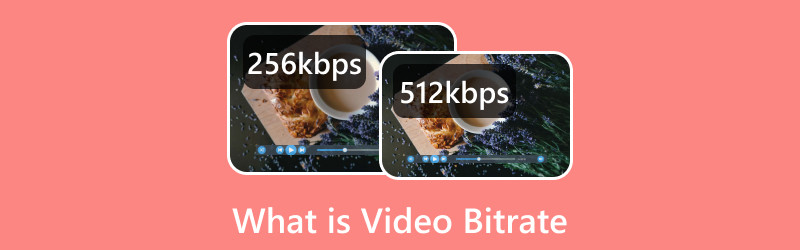
SIDEINDHOLD
Del 1. Hvad er bitrate i video
Dette afsnit vil præsentere nødvendige oplysninger om video bitrate. Du får baggrund om dens funktion eller rolle i videoen. Så hvad er bitrate i videoen?
Bitrate er antallet af videodata, der overføres på et bestemt tidspunkt. Det påvirker primært kvaliteten og størrelsen af videoen. Så jo højere bithastighed, jo bedre kvalitet, og jo større bliver den. For streaming af videoer beskrives bitrate almindeligvis i megabit per sekund og lyd i kilobit per sekund. Bitrate omhandler den hastighed, hvormed din fil behandles.
Del 2. Video Bitrate til 1080p og 4K
Denne del vil give video bitrate på 1080p og 4K video opløsning. 1080p opløsningen er en high-definition video med 1.920 pixels vandret og 1.080 pixels vertikalt. I modsætning hertil er 4K-opløsning en ultra-high definition-video med 3.840 vandrette pixels og 2.160 vertikale pixels. Hvad med deres tilsvarende videobithastigheder?
1. SDR-uploads
| Type | Video bitrate: Standard billedhastighed | Video bitrate: Høj billedhastighed |
| 1080p | 8 Mbps | 12 Mbps |
| 2160p (4K) | 35-45 Mbps | 53-68 Mbps |
2. HDR-uploads
| Type | Video bitrate: Standard billedhastighed | Video bitrate: Høj billedhastighed |
| 1080p | 10 Mbps | 15 Mbps |
| 2160p (4K) | 44-56 Mbps | 66-85 Mbps |
Den tilsvarende videobithastighed for 1080p og 4K afhænger af, om det er en standard eller høj billedhastighed. Derudover har du lært, at der er to sæt standarder: SDR-uploads og HDR-uploads.
Del 3. Hvordan påvirker bitrate videokvaliteten
Video bitrate påvirker videokvaliteten på mange måder. Det er nøglemålet for enhver videofilstørrelse. For det andet resulterer lave bithastigheder i dårlig videokvalitet. Derimod resulterer høje bithastigheder i høj videokvalitet. Ikke desto mindre er det spild af båndbredde at bruge en ekstrem høj bitrate. For yderligere at forklare, kan en urimelig høj bitrate belaste din desktop-hardware og databåndbredde, hvilket kan føre til fejl. Især den maksimale bitrate for 1080p for high-definition bitrate er 10.000 - 15.000 kbps.
Del 4. Hvad er en god videobithastighed
Denne sektion vil præsentere den betragtede gode bitrate for videoer, afhængigt af om det er en fuld eller almindelig high-definition video. Så hvad er en god video bitrate? Tjek venligst følgende oplysninger.
- For fuld high-definition videoer med en standardopløsning, input bitrate mellem 3.500 og 5.000 kbps.
- For almindelige high-definition videoer med en standardopløsning, input bitrate mellem 2.500 og 4.000 kbps.
- Input-bithastigheden er mellem 4.500 og 6.000 kbps for højopløselige high-definition-videoer.
- For almindelige high-definition videoer med høj opløsning, input bitrate mellem 3.500 og 5.000 kbps.
Del 5. Sådan justeres videobithastighed
Du har mestret vigtigheden og funktionen af bitrate i hver video fra ovenstående information. Faktisk bestemmer det kvaliteten og størrelsen af din video, afhængigt af din valgte video bitrate. Derfor skal du fokusere på din videos resultat for at få den til at se klarere, skarpere og mere detaljeret ud på skærmen. Med det skal du vælge et program til at hjælpe dig med at vælge din ønskede video bitrate. Vidste du, at Vidmore Video Converter kan glimrende gøre det for dig?
Vidmore Video Converter fungerer primært som en konverter med flere indbyggede funktioner, som film og collage maker, og en sektion bestående af forskellige værktøjer. Det understøtter adskillige populære videoformater, såsom MP4, MOV, MKV, AVI, WMV, WEBM, MXF, M4V, ASF, MPEG, DV, VOB og mere. Udover det understøtter den adskillige videoopløsninger, som du kan tilføje til din video for at fremstå mere realistisk på skærmen. Derudover har den en separat mulighed, hvor du kan ændre din videos bitrate. Du kan vælge mellem højkvalitets, standard eller tilpasset videooutput. Forbløffende, ikke?
Så, uden videre, lær hvordan du justerer din video bitrate ved hjælp af den kraftfulde Vidmore Video Converter:
Trin 1. Til at begynde med skal du downloade programmet fra den officielle hjemmeside. Fortsæt derefter med at installere applikationen for at få fuld adgang. Når det er installeret, skal du starte programmet for at komme i gang med din opgave.
Trin 2. Gå til hovedgrænsefladen Konverter fanen, og du vil se en knap, hvor du kan tilføje din videofil. Tryk på (+) tegn, som åbner din skrivebordsmappe og vælg den videofil, du vil justere videoens bitrate.
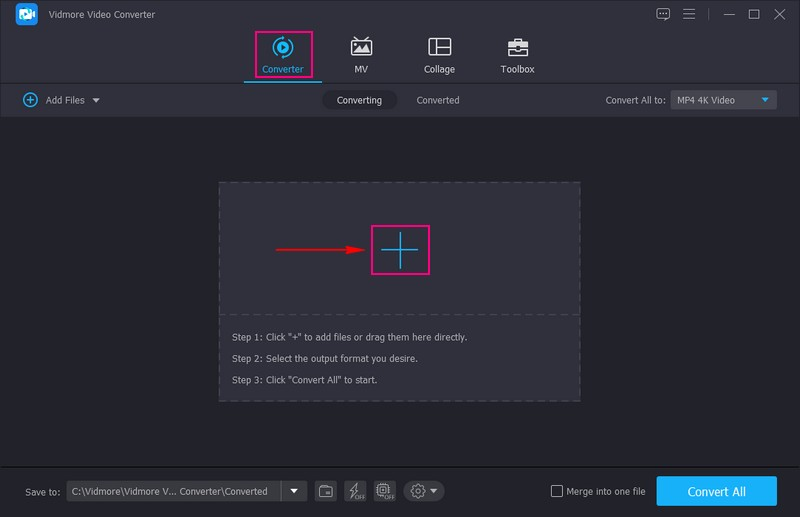
Trin 3. Når din video er placeret i konverteringssektionen, skal du trykke på Profil ikonet på højre side af din importerede videofil. Her kan du ændre din videos format, opløsning og mere efter dine præferencer. Tryk derefter på Gear ikon, som åbner et nyt vindue for at ændre din videos output.
Under Videoindstillinger kan du vælge din foretrukne Videokvalitet, om Høj kvalitet, standard eller Tilpas. Du kan ændre Encoder, billedhastighed, opløsningog Bithastighed her. Du kan indstille din foretrukne bitrate eller input mellem 3,500 og 5.000 Kbps, standard bitrate. Når afgjort, tryk på Lav ny knappen for at gemme de ændringer, du har foretaget, som vil blive anvendt på din video.
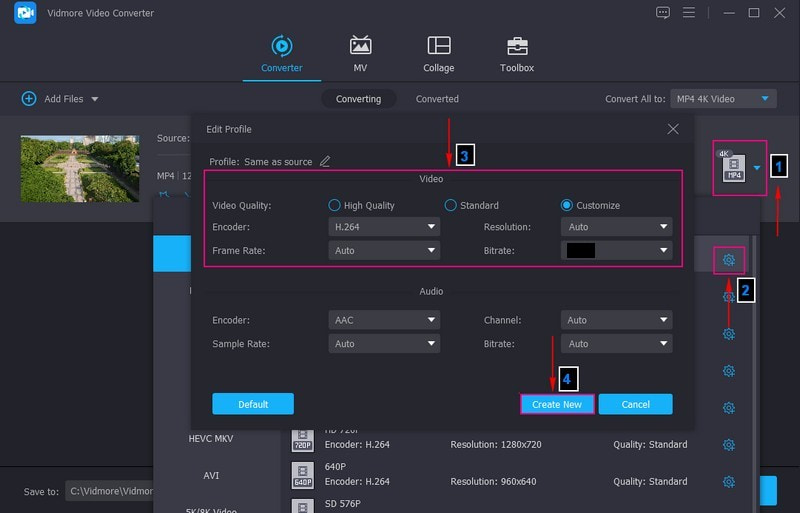
Trin 4. Når det er gjort, skal du trykke på Konverter alle knappen for at behandle din video, som efterfølgende gemmes på din skrivebordsmappe.
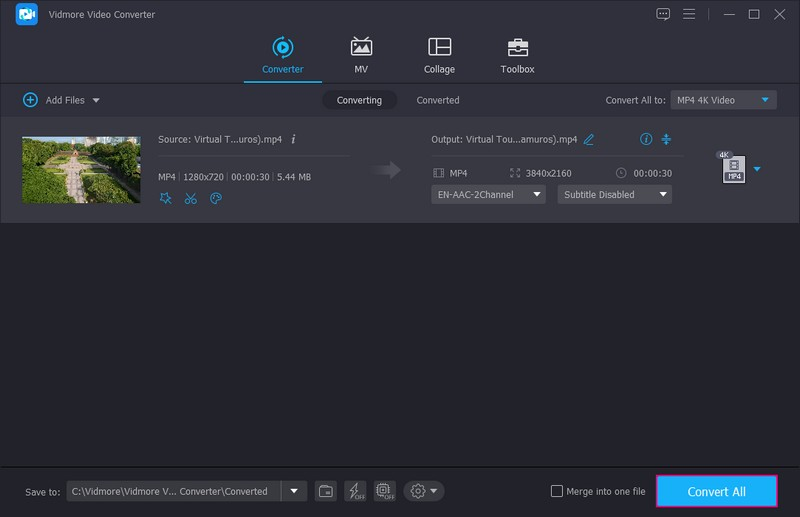
Del 6. Ofte stillede spørgsmål om Video Bitrate
Er det okay at bruge en for lav video bitrate?
Brug af for lav eller høj bitrate kan føre til dårlig billedkvalitet eller forårsage for meget buffering, når det afspilles. Hvis du kun har begrænset båndbredde, kan du overveje at reducere din videos bithastighed og opløsning tilsvarende.
Hvad er videobithastighedsberegneren?
Videobithastighedsberegneren anslår, hvor høj bitrate du skal bruge for at kode en video. Dette værktøj vil fortælle dig, hvad du skal indtaste på dine bitrate-indstillinger til kodning af videoer, livestreaming og mere.
Hvad er den bedste videobithastighed til OBS?
Hvis du foretrækker pixel-perfekte livestreams, skal du indstille videoens bitrate til 4.000 kbps. Det er den optimale video bitrate til live streaming i fuld high definition.
Konklusion
Du har lært video bitrate og hvordan bitrate påvirker videokvaliteten. Sørg for, at du har ovenstående oplysninger i tankerne for at anvende den viden, du har opnået, til dine fremtidige videoværker. Med det kan du producere en video i høj kvalitet, der vises mere detaljeret på skærmen. Derudover kan du bruge Vidmore Video Converter til at hjælpe dig med at udføre din opgave for at få den bedre videokvalitet, du ønsker. Det vil ikke skuffe dig, men i stedet tilbyde dig en bedre brugeroplevelse.


